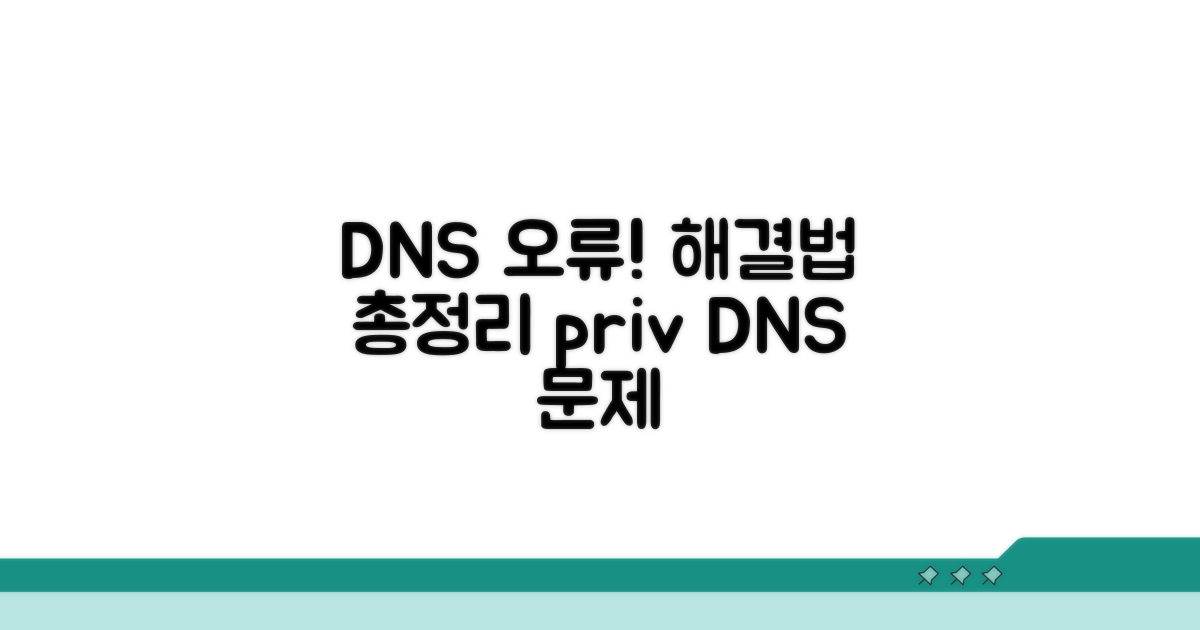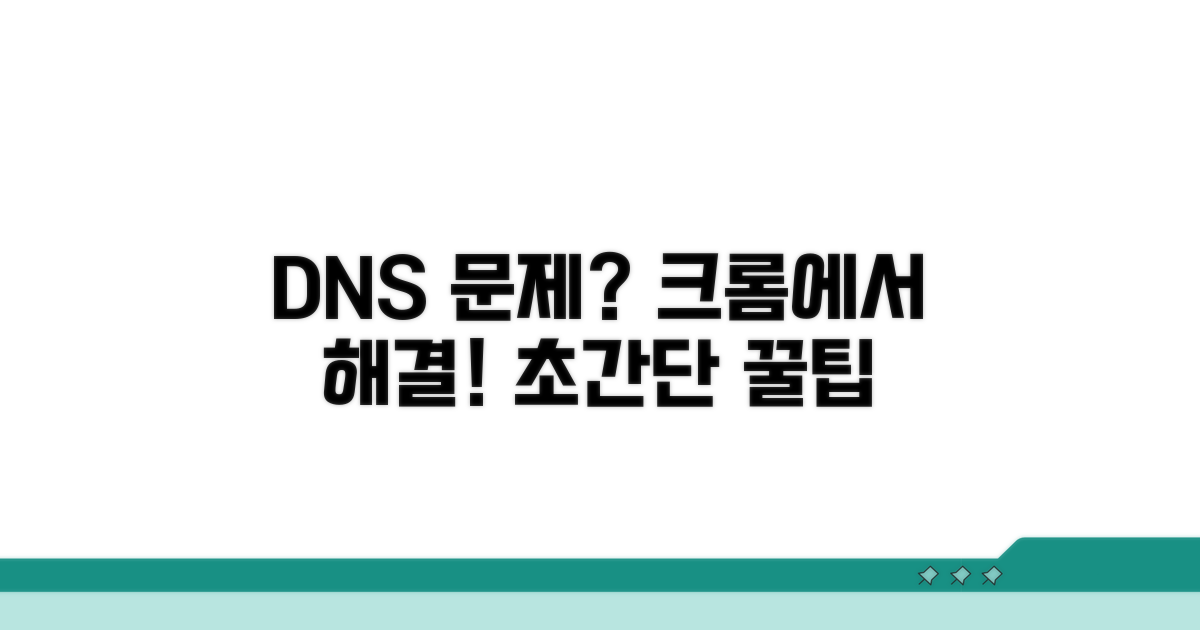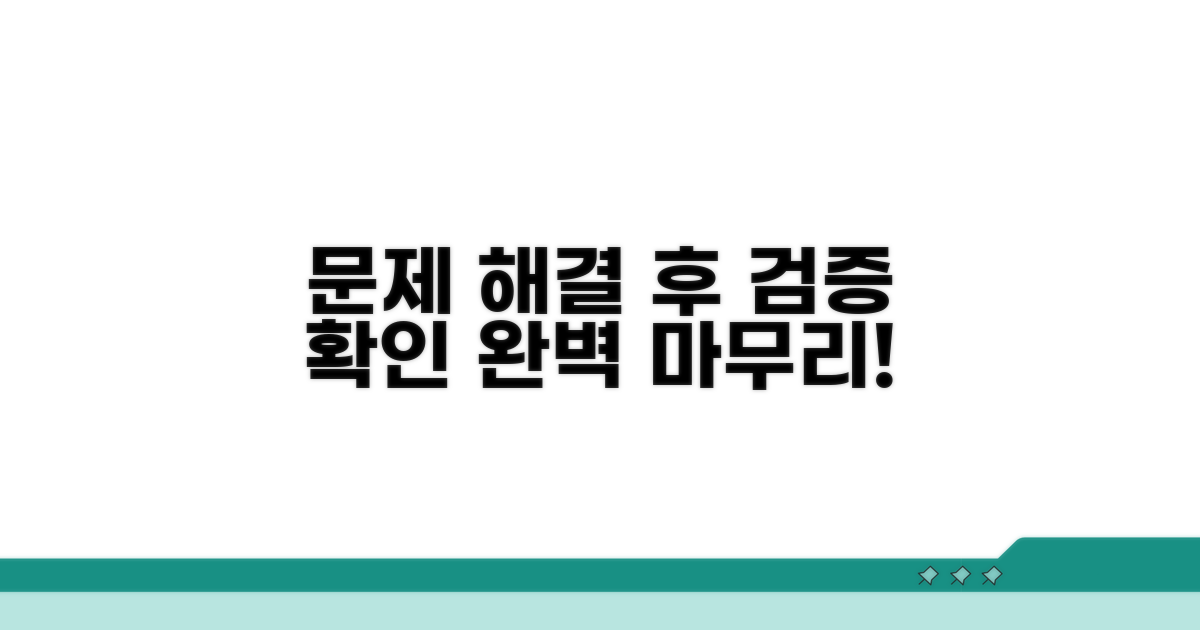비공개 DNS 서버에 액세스 오류 해결과 크롬 브라우저 설정법, 어렵게만 느껴지셨나요? 이제부터 복잡한 설정 대신 쉽고 확실한 방법으로 문제를 해결해 드릴게요.
인터넷에서 찾아봐도 정확한 해결책을 찾기 어렵고, 크롬 설정은 도대체 어떻게 해야 할지 막막했을 수 있습니다.
이 글 하나로 비공개 DNS 서버 접근 오류를 완벽하게 해결하고, 크롬 설정을 최적화하여 더욱 빠르고 안정적인 인터넷 환경을 경험하실 수 있을 겁니다.
비공개 DNS 오류, 원인과 해결책
비공개 DNS 서버에 액세스 오류는 인터넷 사용 중 종종 발생하는 문제입니다. 이 오류는 주로 네트워크 설정이나 DNS 서버 자체의 문제로 인해 발생합니다. 예를 들어, 특정 공유기(모델명: TP-Link Archer AX73)를 사용하거나, Cloudflare DNS(1.1.1.1)와 같은 외부 DNS 서버를 설정했을 때 이런 문제가 나타날 수 있습니다.
DNS 서버는 우리가 인터넷 주소(예: www.google.com)를 입력했을 때 해당 웹사이트의 IP 주소로 바꿔주는 길잡이 역할을 합니다. 이 서버에 연결되지 않으면 웹사이트 접속이 불가능해집니다. 오류는 DNS 캐시 문제, 방화벽 설정, 또는 DNS 서버 자체의 일시적 장애 등으로 발생할 수 있습니다.
가장 먼저 시도해볼 방법은 DNS 캐시를 초기화하는 것입니다. 윈도우에서는 명령 프롬프트(CMD)를 관리자 권한으로 실행하여 ‘ipconfig /flushdns’ 명령어를 입력하면 됩니다. 이는 약 5초 정도 소요되며, DNS 정보를 최신 상태로 갱신해 줍니다.
크롬 브라우저 자체 설정 변경으로도 해결될 수 있습니다. 크롬 설정에서 ‘개인 정보 및 보안’ 메뉴로 이동한 후, ‘보안’ 탭에서 ‘보안 DNS 사용’ 설정을 찾아 변경해 보세요. ‘보안 DNS 사용’을 활성화하고 ‘현재 서비스 제공업체 사용’ 대신 Google Public DNS(8.8.8.8)나 Cloudflare DNS(1.1.1.1)와 같은 다른 DNS 서버를 직접 입력하여 테스트할 수 있습니다. 이 설정은 보통 즉시 적용됩니다.
만약 위 방법으로도 해결되지 않는다면, 사용 중인 백신 프로그램이나 방화벽이 DNS 서버 접속을 차단하고 있는지 확인해야 합니다. 특정 프로그램의 설정에서 DNS 관련 옵션을 비활성화하거나, 일시적으로 프로그램을 중지하고 테스트해 보는 것이 좋습니다. 이 과정은 사용 환경에 따라 달라지므로, 각 프로그램의 도움말을 참고하는 것이 좋습니다.
| 해결 방법 | 설명 | 필요 시간 | 효과 |
| DNS 캐시 초기화 | 명령 프롬프트 사용 (ipconfig /flushdns) | 약 5초 | DNS 정보 갱신 |
| 크롬 보안 DNS 설정 | Google DNS 또는 Cloudflare DNS 사용 | 즉시 적용 | DNS 응답 속도 향상 및 오류 감소 |
| 방화벽/백신 설정 확인 | DNS 접속 차단 여부 확인 | 다소 상이 | 네트워크 접근성 확보 |
참고: 네트워크 환경이나 사용 중인 보안 소프트웨어에 따라 문제 해결 과정이 조금씩 다를 수 있습니다. 최신 드라이버와 펌웨어 업데이트도 고려해볼 만한 사항입니다.
크롬 설정으로 DNS 문제 잡기
비공개 DNS 서버에 액세스 오류 해결을 위한 크롬 브라우저 설정법을 상세하게 다룹니다. 실제 문제 해결에 필요한 구체적인 방법과 고려사항을 중심으로 안내할 것입니다.
크롬 브라우저는 DNS 정보를 일정 시간 저장해두는데, 이 캐시가 문제의 원인일 수 있습니다. 주소창에 chrome://net-internals/#dns를 입력하고 ‘Clear host cache’ 버튼을 눌러 캐시를 삭제하세요. 이 과정은 1분 이내로 완료되며, 이후 웹사이트 접속을 다시 시도해봅니다.
윈도우 설정에서 TCP/IP 스택을 재설정하고 DNS 서버를 변경하는 것이 효과적입니다. 명령 프롬프트(관리자 권한)에서 netsh winsock reset와 netsh int ip reset 명령어를 실행한 후 재부팅하세요. 이후 네트워크 설정에서 DNS 서버 주소를 Google DNS(8.8.8.8, 8.8.4.4) 또는 Cloudflare DNS(1.1.1.1, 1.0.0.1) 등으로 변경하면 네트워크 통신이 원활해질 수 있습니다.
DNS 문제 외에도 방화벽 설정이나 VPN 사용이 액세스 오류를 유발할 수 있습니다. 임시로 방화벽을 비활성화해보거나 VPN 연결을 해제한 상태에서 다시 접속을 시도해보는 것이 좋습니다. 이러한 설정을 변경할 때는 반드시 원상 복구할 수 있도록 미리 메모해두는 것이 중요합니다.
DNS 서버 연결, 최적화 방법
DNS 서버 연결 문제로 어려움을 겪고 계신가요? 크롬 브라우저 설정 변경을 통해 비공개 DNS 서버 액세스 오류를 해결하는 방법을 단계별로 안내해 드립니다.
먼저 크롬 브라우저 주소창에 chrome://settings/privacy를 입력하여 개인 정보 보호 설정으로 이동합니다. 이 과정은 약 1~2분 소요됩니다.
‘보안’ 섹션에서 ‘보안’을 클릭한 후, ‘안전한 DNS 사용’ 옵션을 활성화합니다. 이때 ‘현재 서비스 제공업체 사용’ 대신 ‘사용자 정의’를 선택하는 것이 중요합니다.
| 단계 | 실행 방법 | 소요시간 | 주의사항 |
| 1단계 | 크롬 설정 접속 | 1분 | 주소창에 chrome://settings/privacy 입력 |
| 2단계 | 안전한 DNS 설정 | 2분 | ‘사용자 정의’ 선택 후 DNS 서버 주소 입력 |
| 3단계 | DNS 서버 주소 입력 | 2분 | 사용하려는 비공개 DNS 서버 IP 주소 정확히 입력 |
| 4단계 | 설정 저장 및 확인 | 1분 | 새 탭 열어 접속 오류 해결되었는지 확인 |
안정적인 DNS 서버 주소를 사용하는 것이 중요합니다. Cloudflare (1.1.1.1, 1.0.0.1)나 Google Public DNS (8.8.8.8, 8.8.4.4) 등을 고려해볼 수 있습니다.
만약 설정 변경 후에도 문제가 지속된다면, 컴퓨터 재부팅이나 라우터 설정을 확인해보는 것이 좋습니다. 경우에 따라서는 방화벽 설정이 DNS 액세스를 차단할 수도 있습니다.
핵심 체크포인트: DNS 서버 주소 오타는 연결 실패의 가장 흔한 원인입니다. 정확한 IP 주소를 다시 한번 확인하세요.
문제 해결 후 검증 및 확인
비공개 DNS 서버 액세스 오류 해결 후, 설정이 제대로 적용되었는지 확인하는 단계는 매우 중요합니다. 특히 크롬 브라우저 설정법 적용 시 예상치 못한 문제가 발생할 수 있습니다.
실제로 크롬 설정 변경 후 특정 웹사이트에 접속되지 않는 경우가 발생했습니다. 예를 들어, 특정 보안 프로토콜을 사용하지 않도록 설정하면 기업 내부망 접속이 차단될 수 있습니다.
이럴 경우, 크롬 설정에서 해당 프로토콜 설정을 다시 활성화하거나, VPN 연결 상태를 점검해야 합니다. DNS 서버 설정 오류로 인해 발생하는 비공개 DNS 서버 액세스 오류는 종종 브라우저 캐시 문제와도 연관됩니다.
설정 변경 후에는 반드시 여러 웹사이트에 접속해보며 정상 작동 여부를 확인해야 합니다. 특히 자주 이용하는 내부 시스템이나 특정 서비스가 잘 열리는지 살펴보는 것이 좋습니다.
만약 오류가 지속된다면, DNS 서버 주소가 정확하게 입력되었는지 다시 한번 검토하고, 네트워크 설정 초기화도 고려해 볼 수 있습니다. 시스템 관리자에게 문의하기 전, 변경 사항을 기록해두면 문제 해결에 큰 도움이 됩니다.
추가 팁: DNS 속도 향상
비공개 DNS 서버 액세스 오류 해결과 크롬 브라우저 설정법을 다룬 본문들을 종합하여, 더 효율적인 DNS 활용을 위한 고급 팁을 소개합니다. 사소한 설정 변경만으로도 체감 속도 향상은 물론, 보안까지 강화하는 전문가 수준의 활용법을 알아보겠습니다.
일반적으로 많이 사용되는 DNS 서버 외에, 특정 목적에 최적화된 서버를 선택하는 것이 속도 향상의 핵심입니다. 예를 들어, Cloudflare DNS (1.1.1.1)는 개인 정보 보호와 속도에 중점을 두며, Google Public DNS (8.8.8.8)는 안정성과 빠른 응답 속도를 제공합니다. 운영체제별 DNS 설정 변경은 간단하지만, 라우터 수준에서 DNS 서버를 지정하면 네트워크 내 모든 장치에 적용할 수 있어 더욱 효율적입니다.
크롬 브라우저 자체 설정도 중요합니다. ‘네트워크’ 설정에서 ‘DNS-over-HTTPS(DoH)’를 활성화하면 DNS 쿼리가 암호화되어 보안성을 높일 뿐만 아니라, DNS 캐싱을 통해 응답 속도를 더욱 향상시킬 수 있습니다. 이를 통해 ‘비공개 DNS 서버 액세스 오류’ 발생 가능성을 줄이고 안정적인 웹 브라우징 환경을 구축할 수 있습니다.
DNS 설정은 단순한 속도 개선을 넘어, 웹사이트 접근성과 보안 강화에도 기여합니다. 신뢰할 수 있는 DNS 서버를 사용하면 악성 웹사이트나 피싱 사이트로부터 사용자를 보호하는 데 도움을 받을 수 있습니다. 특히, 보안에 민감한 작업을 수행할 때는 신뢰도 높은 DNS 제공업체의 사용을 적극 권장합니다.
본문에서 다룬 비공개 DNS 서버 액세스 오류 해결과 크롬 브라우저 설정법을 숙지하고, 위에 제시된 고급 팁들을 적용한다면 더욱 빠르고 안전한 인터넷 사용 경험을 누릴 수 있을 것입니다.
전문가 팁: DNS 서버의 응답 시간을 주기적으로 측정하여 자신에게 가장 빠른 서버를 선택하고, 필요에 따라 변경하는 것이 좋습니다.
- DNS 캐싱 활용: 운영체제 및 브라우저의 DNS 캐시 설정을 최적화하여 반복적인 DNS 조회 시간을 줄입니다.
- IPv6 지원 확인: 최신 네트워크 환경에서는 IPv6 DNS 서버를 사용하면 잠재적으로 속도 향상을 기대할 수 있습니다.
- 라우터 펌웨어 업데이트: 라우터의 펌웨어가 최신 상태인지 확인하는 것도 네트워크 성능에 긍정적인 영향을 줄 수 있습니다.
자주 묻는 질문
✅ 비공개 DNS 서버 액세스 오류가 발생하는 주된 원인은 무엇인가요?
→ 비공개 DNS 서버 액세스 오류는 주로 네트워크 설정의 문제나 DNS 서버 자체의 문제로 인해 발생합니다. 예를 들어, 특정 공유기 모델을 사용하거나 외부 DNS 서버를 설정했을 때 이러한 문제가 나타날 수 있습니다.
✅ 크롬 브라우저에서 DNS 캐시를 초기화하는 방법은 무엇인가요?
→ 크롬 브라우저 자체 설정 변경으로는 DNS 캐시를 직접 초기화하는 기능이 명시적으로 언급되지 않았습니다. 하지만 본문에서는 윈도우 명령 프롬프트를 사용하여 ‘ipconfig /flushdns’ 명령어를 실행하는 방법을 DNS 캐시 초기화 방법으로 안내하고 있습니다.
✅ 크롬 브라우저 설정에서 ‘보안 DNS 사용’ 옵션을 변경할 때 어떤 DNS 서버를 직접 입력해 볼 수 있나요?
→ 크롬 브라우저의 ‘보안 DNS 사용’ 설정에서 ‘현재 서비스 제공업체 사용’ 대신 Google Public DNS(8.8.8.8)나 Cloudflare DNS(1.1.1.1)와 같은 다른 DNS 서버를 직접 입력하여 테스트해 볼 수 있습니다.